Quando si crea una presentazione, di solito è richiesto l'uso del programma PowerPoint. PowerPoint consente di creare bellissime slide che possono essere facilmente presentate e condivise. Tuttavia, per condividere questi file su altri sistemi operativi, è consigliabile convertire PPT in PDF su Mac. In questo articolo vi mostreremo come convertire PowerPoint in PDF su Mac con
Parte 1. Come convertire Powerpoint in PDF su Mac con PDFelement
La conversione di presentazioni PowerPoint in PDF su Mac è un ottimo modo per adattare le presentazioni da distribuire tra i dispositivi o anche su carta a più persone senza perdere qualità o precisione nei contenuti.
In ambito aziendale, PowerPoint viene spesso utilizzato per le presentazioni di progetti o per larendicontazione dei risultati. Grazie alle sue virtù comunicative, le presentazioni hanno iniziato a essereutilizzate anche nel settore dell'istruzione. Nonostante tutte queste qualità, le presentazioni di PowerPoint hannoun punto debole.
Le presentazioni sono un supporto informativo digitale e quando si cerca di stamparne delle copie sucarta per facilitarne la diffusione, a volte non hanno lo stesso aspetto della controparte digitale. Ciò è dovutoalle limitazioni tecniche del formato PPT. Fortunatamente, la conversione delle presentazioni in PDF può risolverefacilmente questo problema. Ecco alcuni modi per farlo.
Passo 1. Caricare i file PowerPoint
Aprire prima PDFelement, quindi trascinare e rilasciare il file PPT.
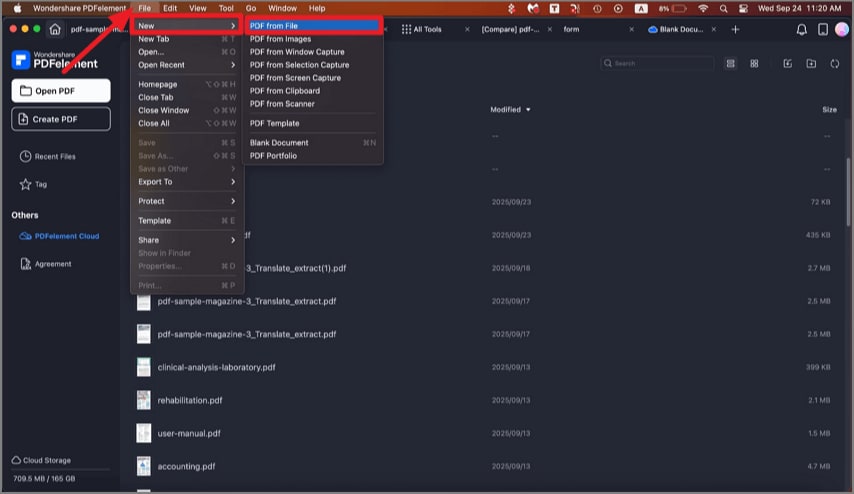
Passo 2. Creare i file PDF
Il file PPT è stato aperto in PDFelement, il che significa che è già stato creato come file PDF. È possibile salvarlodirettamente sul Mac.
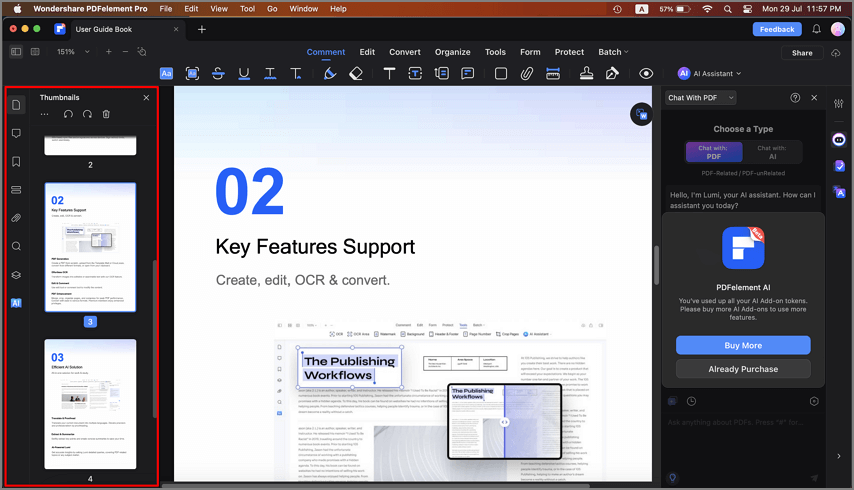
Passo 3. Opzioni dopo la conversione di PowerPoint in PDF su Mac
Se avete bisogno di modificare ulteriormente il documento, PDFelement per Mac può aiutarvi. Consultate qui per saperecome modificare i PDF su Mac. Può essere utilizzato anche per aggiungere annotazioni,segnalibri, numeri di bates, filigrane, password e anche per stampare documenti PDF. È anche possibile aggiungerepagine PDF aggiuntive, moduli e persino comprimere file PDF più grandi in dimensioni più ridotte.
Questo software include strumenti di rielaborazione e conversione. È una soluzione PDF all-in-onecompatibile con i sistemi Mac, macOS 10.14 e macOS 10.15. È la soluzione se volete sapere come convertire PPT in PDFsu Mac. Di seguito sono riportate alcune delle caratteristiche principali di PDFelement:
- Permette di eliminare testo, aggiungere testo, modificare immagini, modificare oggetti e modificare pagine PDF.
- Consente inoltre di inserire filigrane, annotazioni, timbri, collegamenti, commenti, evidenziazioni e disegni.
- Può estrarre pagine e immagini da un file PDF.
- Consente di convertire i PDF in Word, PowerPoint, Excel, HTML, eBook, immagini e testo.
- Può anche creare PDF di alta qualità da file HTML, immagini, PDF, clipboard e documenti vuoti.
- È dotato di un plug-in OCR multilingue che consente di digitalizzare i PDF scansionati.
- Con questo software è anche possibile proteggere i PDF con password del proprietario e dell'utente.
Parte 2. Come salvare PowerPoint in PDF su Mac
Passo 1. Aprire e stampare un file PowerPoint
Aprite il file PowerPoint di destinazione sul vostro Mac. Quindi fare clic sul pulsante "File">"Stampa" nel menusuperiore.
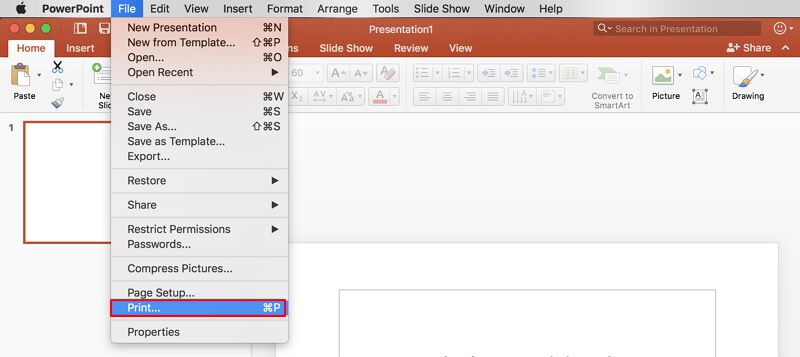
Passo 2. Salva come PDF
Nella nuova finestra di dialogo Stampa, selezionare l'opzione "Salva come PDF" per salvare direttamente il file PPTcome file PDF.
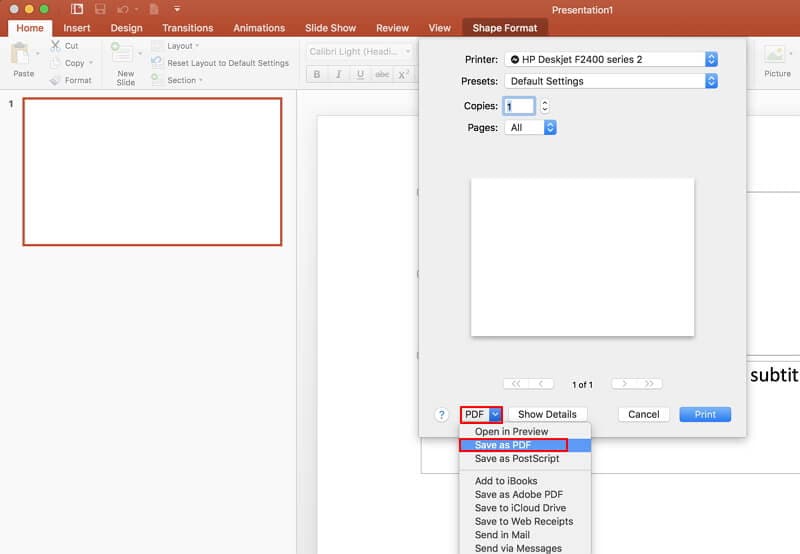
Parte 3. Come convertire PPT in PDF su Mac con Google Slides
Google Slides è una delle applicazioni cloud che Google offre gratuitamente ai suoi utenti. Questaapplicazione consente di aprire e modificare le presentazioni PPT. Inoltre, le applicazioni per ufficio di Googleconsentono anche conversioni di formato.
Di seguito vi mostrerò come fare.
Passo 1: accedere all'applicazione Slides
Accedete con il vostro account Google e andate al servizio di cloud storage Google Drive. Una volta lì,fate clic sul menu delle applicazioni, selezionate l'applicazione "Slides" e, nell'opzione "Inizia una nuovapresentazione", fate clic su "+ Vuoto".
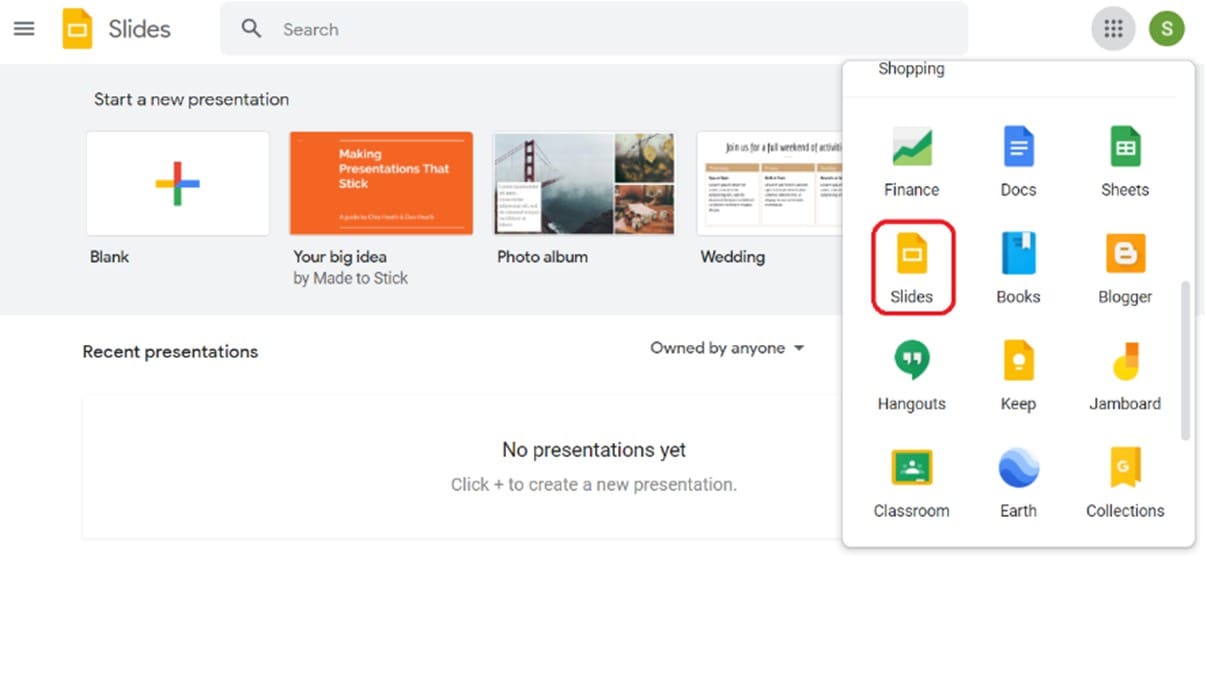
Passo 2: caricare il file PPT
Aprite il menu "File" e fate clic su "Apri". Si aprirà quindi una finestra con diverse sezioni. Andatealla sezione "Upload" e aggiungete il vostro file PPT.
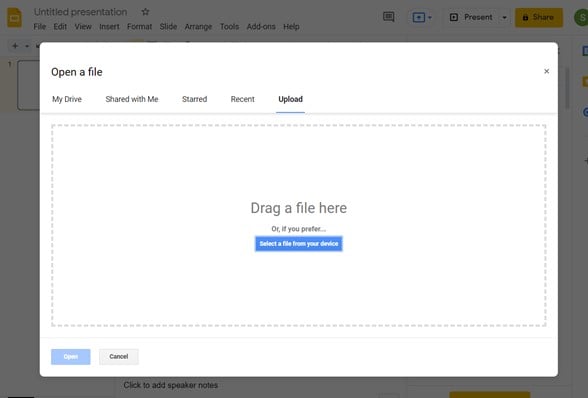
Passo 3: Conversione di PPT in PDF
Una volta che la presentazione è pronta, andate di nuovo al menu "File", ma questa volta andate allasezione "Download", scegliete l'opzione "Documento PDF (.PDF) e selezionate la posizione in cui volete salvare lapresentazione.
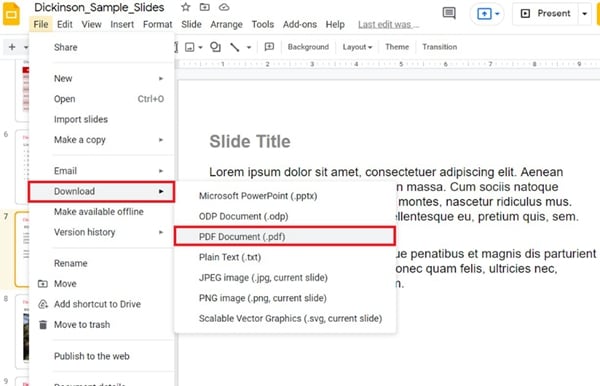
Parte 4. Come convertire PowerPoint in PDF online con Zamzar
Zamzar è un'applicazione web che si occupa di eseguire processi di conversione di file. Questo sito puòessere utile, ma ha alcune limitazioni nella sua versione di prova gratuita. Qui vi mostrerò come convertire levostre presentazioni in PDF con Zamzar.
Passo 1: Accedere al sito web di Zamzar
Andate su https://www.zamzar.com/convert/ppt-to-pdf/ e fate clic sulpulsante "Aggiungi file". Una volta fatto questo, vedrete una finestra pop-up in cui dovrete specificare il percorsoin cui è memorizzata la vostra presentazione PPT e, al termine, fare clic su "Converti ora".
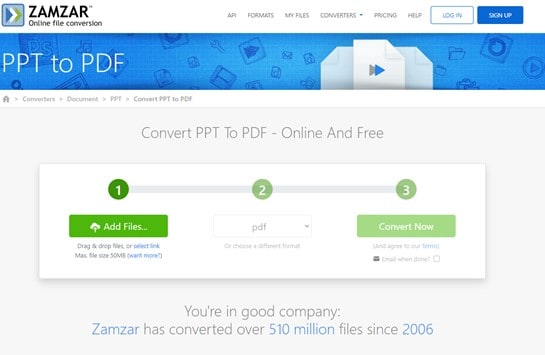
Passo 2: Scaricare il PDF
A questo punto verrà visualizzato un elenco dei documenti che avete scelto di convertire e, al terminedel processo di conversione, nella sezione "STATO" verrà visualizzato un link per il download di ciascun documentoconvertito con successo. Basta fare clic su "Download" e scegliere una posizione per il salvataggio.
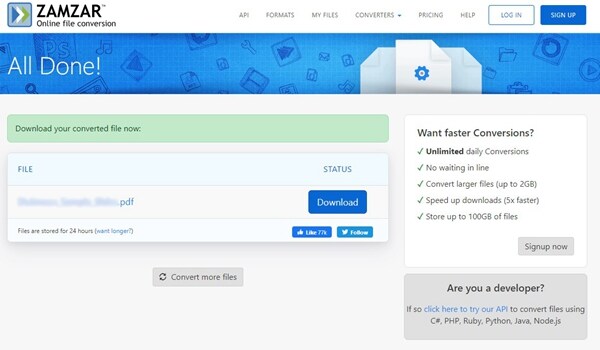
Conclusione
Le presentazioni di PowerPoint sono forse uno dei modi più dinamici per diffondere informazioniaccompagnate da elementi grafici che le completano. Fortunatamente, convertendo le presentazioni PPT in PDF, potetegarantire che le persone possano visualizzare le vostre presentazioni da qualsiasi dispositivo con la massimaqualità e precisione possibile.
 100% sicuro garantito
100% sicuro garantito
Salvatore Marin
staff Editor
Comment(s)